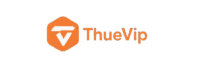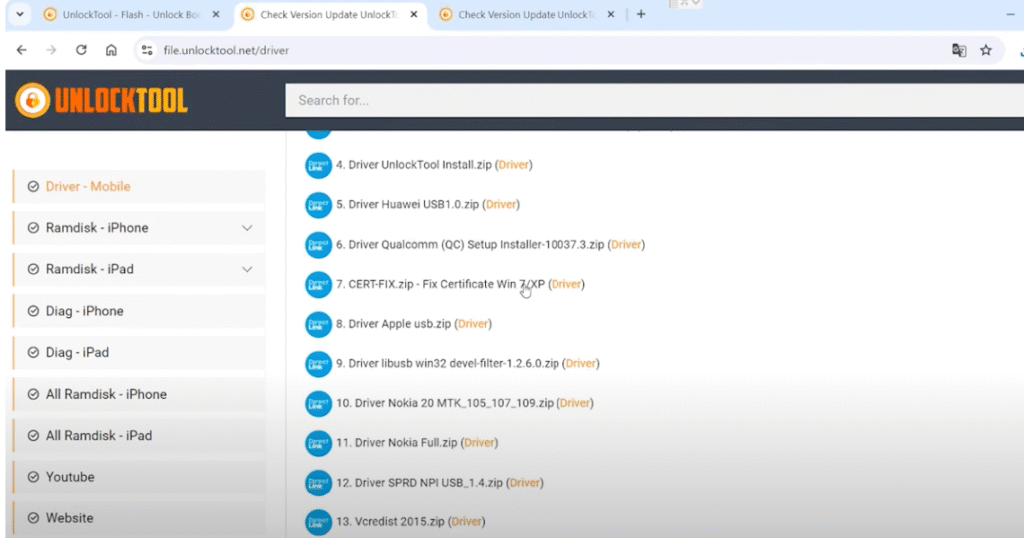iOS 18 đã chính thức ra mắt trên iPhone, mang đến nhiều tính năng mới hấp dẫn. Tuy nhiên, một số người dùng gặp phải các lỗi và sự cố làm ảnh hưởng đến trải nghiệm. Bài viết này sẽ liệt kê 12 vấn đề phổ biến nhất của iOS 18 và cung cấp các giải pháp chi tiết để bạn tự khắc phục mà không cần đến trung tâm bảo hành Apple.

Tổng quan về các vấn đề của iOS 18
- Người dùng iPhone đã báo cáo nhiều sự cố kể từ khi iOS 18 được phát hành.
- Các lỗi phổ biến bao gồm: khó khăn trong cài đặt bản cập nhật, vấn đề kết nối mạng, lỗi khởi động, logo Apple bị kẹt, máy bị treo, ứng dụng bị crash, màn hình không phản hồi, hao pin, lỗi ứng dụng, Bluetooth, âm thanh, hoặc thông báo từ Instagram Stories và Tin nhắn.
- Một số lỗi có thể được khắc phục bằng cách cập nhật lên phiên bản iOS mới nhất.
- Sử dụng công cụ Khôi phục hệ thống iOS để giải quyết các vấn đề phần mềm iOS 18 hoặc hạ cấp phiên bản iOS mà không cần khôi phục dữ liệu.
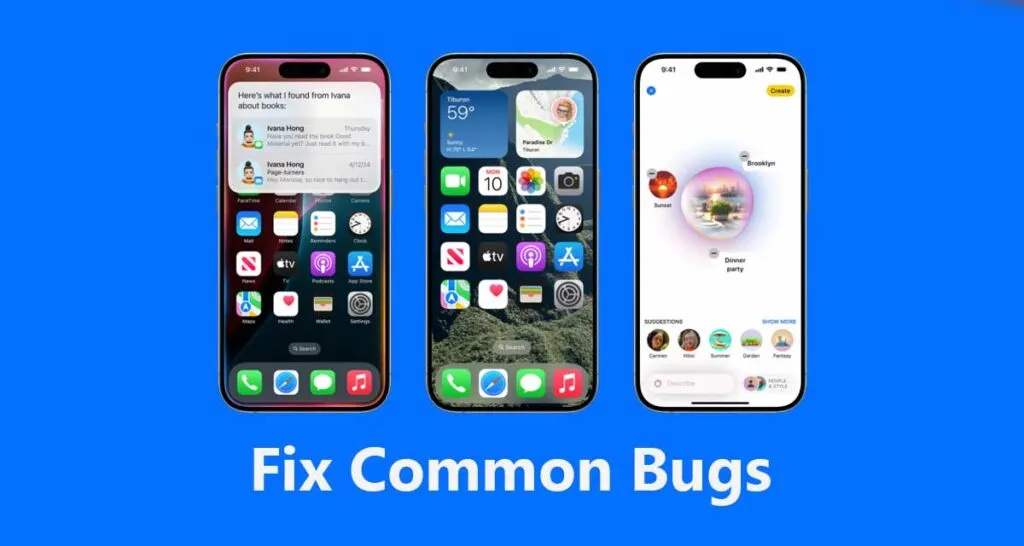
Chờ bản vá lỗi từ Apple là cách đáng tin cậy để xử lý các sự cố iOS 18.
iOS 18 đã trở thành tâm điểm chú ý với các tính năng đột phá, nhưng không ít người dùng gặp khó khăn với các lỗi phần mềm. Dưới đây là hướng dẫn chi tiết để bạn xử lý 12 vấn đề phổ biến nhất.
1. Cách khắc phục lỗi cập nhật iOS 18
Nếu quá trình cài đặt iOS 18 bị kẹt, bạn có thể thử Hard Reset:
- iPhone 8 trở lên, iPhone SE (thế hệ 2 và 3): Nhấn nhanh và thả nút tăng âm lượng, sau đó nhấn nhanh và thả nút giảm âm lượng, rồi giữ nút nguồn cho đến khi logo Apple xuất hiện.
- iPhone 7/7 Plus: Giữ đồng thời nút giảm âm lượng và nút nguồn cho đến khi logo Apple hiện ra.
- iPhone 6s trở xuống, iPhone SE (thế hệ 1): Giữ nút Home và nút nguồn cùng lúc cho đến khi thiết bị khởi động lại.
Mẹo: Luôn sao lưu dữ liệu trước khi cập nhật để bảo vệ thông tin quan trọng.
Nguyên nhân và cách xử lý
- Không đủ dung lượng: iOS 18 yêu cầu dung lượng trống lớn. Kiểm tra dung lượng tại Cài đặt > Cài đặt chung > Dung lượng iPhone và xóa bớt ứng dụng hoặc dữ liệu không cần thiết.
- Tốc độ tải chậm: Kết nối Wi-Fi yếu có thể làm gián đoạn quá trình tải. Tránh tải các tệp khác trong khi cập nhật.
- Không truy cập được máy chủ: Nếu không thể cài đặt sau khi tải, hãy thử đổi mạng Wi-Fi hoặc sử dụng dữ liệu di động.
- Thanh tiến trình không chạy: Đảm bảo iPhone có đủ pin (trên 50%) hoặc cắm sạc trong khi cài đặt.
2. Cách khắc phục lỗi khởi động iOS 18
Nếu iPhone bị kẹt ở logo Apple hoặc màn hình bị treo sau khi cập nhật, hãy:
- Chờ khoảng 1 giờ để kiểm tra tiến trình.
- Nếu vẫn không hoạt động, đưa thiết bị vào Chế độ khôi phục:
- iPhone 8 trở lên: Nhấn nhanh và thả nút tăng âm lượng, sau đó nhấn nhanh và thả nút giảm âm lượng, rồi giữ nút nguồn cho đến khi vào chế độ khôi phục.
- iPhone 7 trở xuống: Giữ đồng thời nút nguồn và nút giảm âm lượng.
3. Cách khắc phục lỗi pin iOS 18
Một số người dùng báo cáo iPhone không sạc được hoặc pin hao nhanh sau khi cập nhật iOS 18. Hãy thử:
- Kiểm tra cáp sạc và ổ cắm điện.
- Nếu pin vẫn hao nhanh, cập nhật lên bản vá mới nhất (ví dụ: iOS 18.4.1 đã khắc phục lỗi pin).
- Tắt các tính năng không cần thiết như Làm mới ứng dụng nền tại Cài đặt > Cài đặt chung > Làm mới ứng dụng nền.

4. Cách khắc phục lỗi mạng iOS 18
Nếu Wi-Fi hoặc dữ liệu di động không hoạt động:
- Kiểm tra router và đảm bảo bạn trong vùng phủ sóng.
- Bật/tắt Wi-Fi trong Cài đặt > Wi-Fi.
- Reset cài đặt mạng: Cài đặt > Cài đặt chung > Chuyển hoặc đặt lại iPhone > Đặt lại > Đặt lại cài đặt mạng.
- Thử tháo và lắp lại SIM hoặc bật Chuyển vùng dữ liệu tại Cài đặt > Di động.
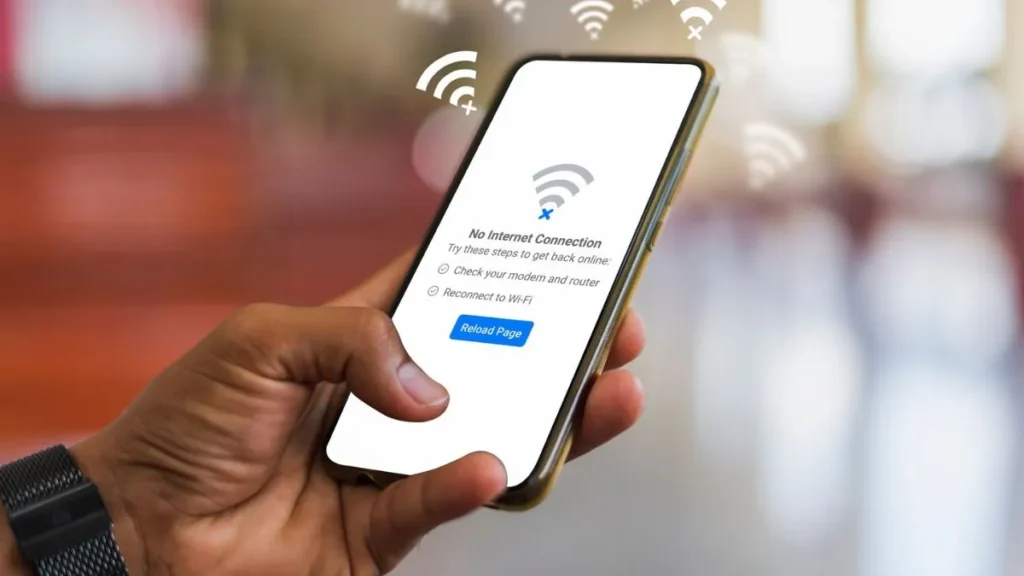
5. Cách khắc phục lỗi Safari trên iOS 18
Safari có thể gặp lỗi như không tải trang, crash hoặc không mở được liên kết. Cách xử lý:
- Khởi động lại iPhone.
- Chuyển đổi giữa Wi-Fi và dữ liệu di động.
- Xóa bộ nhớ cache: Cài đặt > Safari > Xóa lịch sử và dữ liệu trang web.
6. Cách khắc phục lỗi Instagram Stories trên iOS 18
Một số người dùng gặp vấn đề khi Stories không tự động phát hoặc mất âm thanh. Hãy:
- Kiểm tra bản cập nhật Instagram trên App Store.
- Liên hệ nhà phát triển qua App Store nếu lỗi vẫn tiếp diễn.
7. Cách khắc phục lỗi ứng dụng trên iOS 18
Nếu ứng dụng bị crash:
- Cập nhật ứng dụng qua App Store > Cập nhật.
- Khởi động lại iPhone.
- Gỡ và cài lại ứng dụng để tải tệp mới.
8. Cách khắc phục lỗi thông báo tin nhắn trên iOS 18
Nếu thông báo tin nhắn không hiển thị trên màn hình khóa:
- Kiểm tra cài đặt thông báo: Cài đặt > Thông báo > Tin nhắn và đảm bảo bật Hiển thị trên màn hình khóa.
- Tắt và bật lại thông báo trong ứng dụng Tin nhắn.
9. Cách khắc phục lỗi thông báo trong chế độ Không làm phiền
Để tùy chỉnh thông báo trong chế độ Không làm phiền:
- Vào Cài đặt > Tập trung > Không làm phiền và chọn các tùy chọn như Thông báo được phép hoặc Kích hoạt thông minh.
10. Cách khắc phục lỗi đồng bộ ghi âm với iTunes
Nếu ghi âm không đồng bộ:
- Kiểm tra cài đặt đồng bộ trong iTunes.
- Sử dụng iCloud để sao lưu ghi âm thay vì iTunes.
11. Cách khắc phục lỗi vuốt màn hình trên iOS 18
Nếu vuốt lên không mở được màn hình chính:
- Khóa và mở khóa lại iPhone.
- Kiểm tra cài đặt Cài đặt > Face ID & Mật mã để đảm bảo vuốt lên được bật.
12. Cách xử lý lỗi hạ cấp iOS 18
Apple đã ngừng ký iOS 17, do đó không thể hạ cấp từ iOS 18. Để cải thiện hiệu suất:
- Cập nhật lên phiên bản iOS mới nhất.
- Sử dụng công cụ khôi phục hệ thống iOS để sửa lỗi.

Giải pháp chung: Cập nhật iPhone thường xuyên
Cập nhật iOS thường xuyên giúp sửa lỗi và cải thiện hiệu suất. Vào Cài đặt > Cài đặt chung > Cập nhật phần mềm và bật Cập nhật tự động.
Sử dụng công cụ khôi phục iOS 18
Nếu các cách trên không hiệu quả, hãy thử Phần mềm khôi phục hệ thống iOS. Công cụ này:
- Sửa hơn 130 lỗi iOS mà không mất dữ liệu.
- Hỗ trợ khắc phục lỗi cài đặt, pin, Wi-Fi, ứng dụng, v.v.
- Cung cấp tính năng sao lưu dữ liệu.
Cách sử dụng
- Cài đặt phần mềm trên PC/Mac và mở tab Công cụ khác.
- Chọn Khôi phục hệ thống iOS và nhấn Bắt đầu.
- Chọn Chế độ chuẩn và nhấn Xác nhận.
- Tải lại firmware iOS mới nhất và nhấn Tiếp.
- Nhấn Sửa để khôi phục hệ thống.
Khôi phục cài đặt gốc
Nếu mọi cách thất bại, khôi phục cài đặt gốc là lựa chọn cuối cùng:
- Vào Cài đặt > Cài đặt chung > Chuyển hoặc đặt lại iPhone.
- Chọn Xóa tất cả nội dung và cài đặt.
- Nhập mật mã và sao lưu dữ liệu trước khi tiếp tục.